沒有秘密的是郵件衛生解決方案並不百分之百有效。惡意消息偶爾還是能夠逃過檢測。在這種情況下,你需要知道如何在 Office 365 的所有郵箱中查找並刪除郵件。
如果你是 Office 365 管理員,你應該對上述情況很熟悉。垃圾郵件或釣魚攻擊被認為是重大的安全事件。不用說,郵件管理員必須迅速採取行動,以減少對用戶和基礎設施的潛在威脅。
你可以在 Office 365 安全與合規性門戶中點擊運行內容搜索,但是,要刪除這些內容,你需要使用 PowerShell。因此,如果你最終還是要使用 PowerShell,為什麼不一切都在 PowerShell 中進行呢?
在本文中,你將學習如何使用安全與合規性 PowerShell cmdlet 從所有 Office 365 郵箱中搜索並刪除惡意消息。
要求
由於本文本質上是一個操作指南,如果你打算跟隨操作,則需要滿足一些要求。
- 您的管理员帐户必须具备足够的Office 365权限以搜索邮箱并删除邮件。
– 搜索邮箱所需权限:帐户必须是eDiscovery Manager角色组的成员或被分配了Compliance Search管理角色。
– 删除邮件所需权限:帐户必须是Organization Management角色组的成员或被分配了Search And Purge管理角色。
– 预览邮件所需权限:帐户必须是eDiscovery Manager角色组的成员或被分配了Preview管理角色。 - 必须使用Office 365安全与合规中心的 PowerShell进行连接。请点击此链接以无需多重身份验证进行连接,或点击此链接以使用多重身份验证进行连接。
收集有关要删除的消息的信息。
在開始創建要刪除的內容搜索之前,您必須首先收集有關消息的所有相關信息。除非您已經提供了所有信息。
盡可能了解有關消息的詳細信息將有助於您決定如何制定搜索查詢。例如,您需要獲取的一些最基本信息是:
- 發件人的電子郵件地址是什麼?
- 消息主題是什麼?
- 是否有文件附件,並且文件名是什麼?
- 首次報告發生的日期是什麼?
- 收件人是誰?
在大多數情況下,上述信息中的一個或兩個應該足以制定搜索查詢。然後,由您來確定哪些搜索參數最適用。
創建並運行Office 365郵件內容搜索
當您確信已經獲得了有關消息的所有所需信息時,是時候啟動PowerShell並開始創建內容搜索了。
假設要刪除的垃圾郵件/釣魚消息具有以下屬性:
- 主題:您必須立即更改銀行密碼
- 發送:2020年5月12日
使用New-ComplianceSearch,將使用上述列出的郵件屬性來建立搜尋查詢。保持搜尋結果盡可能準確的關鍵在於適當制定搜尋條件。
New-ComplianceSearch cmdlet 附帶數個參數和開關選項。然而,要建立郵箱內容搜尋,將使用以下參數。
Name– 這個參數接受將指派給內容搜尋物件的名稱。可以是任何名稱,不必過多考慮。ExchangeLocation– 這個參數接受將被搜尋目標的 Exchange 位置。可以是群組或郵箱。在本文中,使用的值是All,以確保搜尋目標為所有郵箱。ContentMatchQuery– 這個參數是決定搜尋結果準確性的主要因素。接受的查詢格式是 KQL 或關鍵字查詢語言的形式。
要建立內容搜尋,複製下面的程式碼並將其貼上到 PowerShell 控制台中。請確保根據您的情況適當更改參數值。在此示例中,搜尋的名稱為Phish1,查詢結合了主旨和發送屬性的值。
請訪問內容搜尋的關鍵字查詢和搜尋條件頁面,以了解如何在內容搜尋中使用關鍵字。
在PowerShell中執行上述代碼時,您應該會看到類似下面的輸出結果。
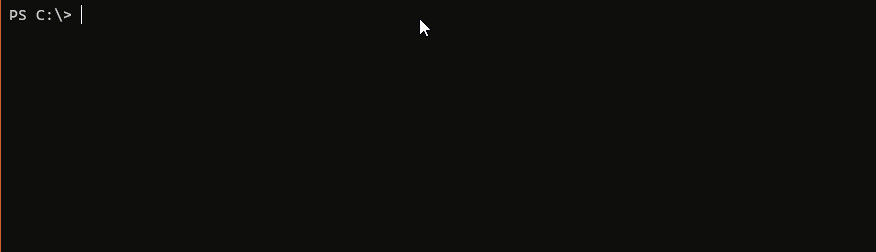
此時,已經創建了內容搜尋作業,但根據狀態(NotStarted),尚未觸發搜尋。
要開始內容搜尋,請使用Start-ComplianceSearch命令。您需要向該命令提供-Identity參數,並指定您創建的內容搜尋作業的名稱。
要開始Office 365電子郵件內容搜尋,複製下面的代碼並將其粘貼到PowerShell控制台中。
執行上述代碼後,屏幕上不會有任何輸出。接下來需要做的是監視搜尋的狀態。要監視搜尋狀態,請在PowerShell中使用下面的代碼。
執行上述代碼時,您應該會看到類似下面的輸出。在下面的輸出中,顯示內容搜尋作業的狀態為Completed。
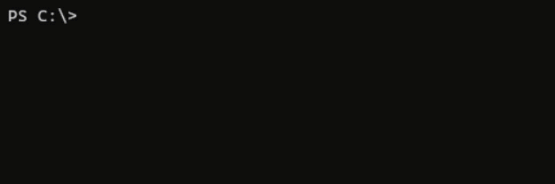
從上面的輸出中,您可以看到返回的屬性有限,並且未顯示找到的匹配數量。您可以運行以下命令以獲取內容搜尋結果的所有屬性。
執行上述命令後,您將看到類似的結果,如下所示。在這種情況下,有16個符合搜索條件的項目。
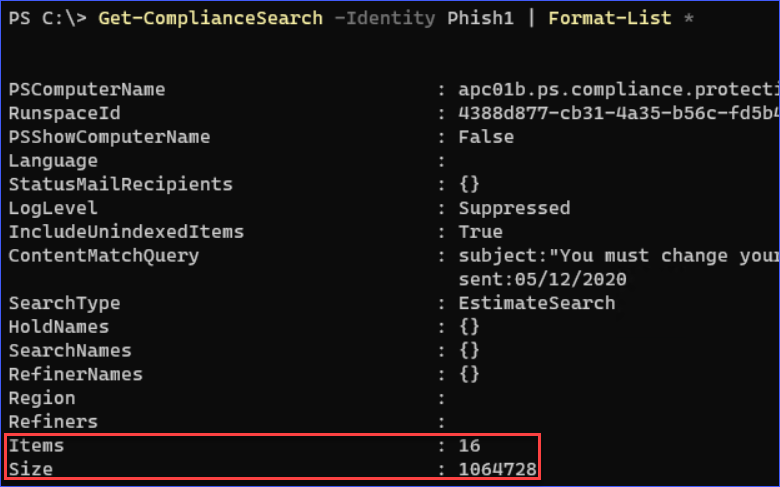
預覽搜尋結果(選用)
預覽搜尋結果是一個選用的步驟,但如果你是那種寧願小心謹慎的人,建議你這麼做。你不想從所有郵箱中刪除錯誤的郵件,對吧?
到目前為止,您已經使用了New-ComplianceSearch、Start-ComplianceSearch和Get-ComplianceSearch命令來創建、運行和監視內容搜尋。現在,為了能夠預覽搜尋結果,您需要使用New-ComplianceSearchAction命令。
要預覽搜尋結果,您現在需要使用以下命令創建預覽操作。
從下面的輸出中可以看到,預覽作業已經創建並自動開始,名稱為Phish1_Preview。
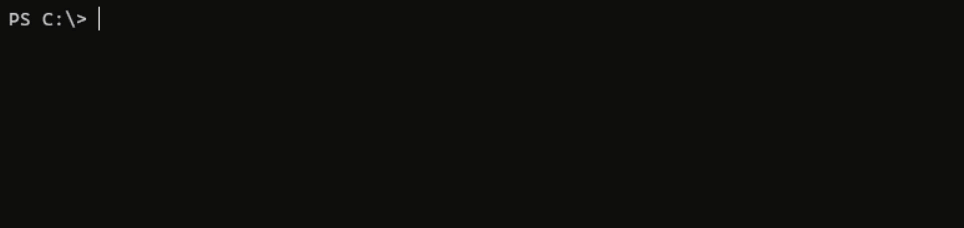
當預覽的創建完成後,您可以運行以下命令在屏幕上顯示預覽結果。
一旦運行上述命令,您將獲得類似於下圖所示的輸出。
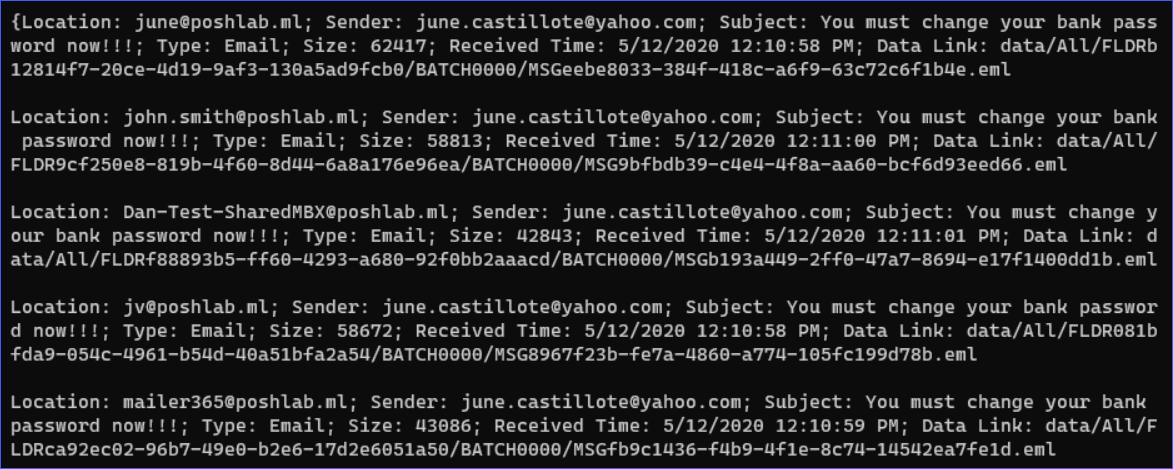
讓我們承認,上面顯示的結果很醜陋。但是,如果您喜歡,您可以將結果導出為TXT文件。或者,如果您需要格式更好的報告,您可以從安全與合規中心門戶下載內容搜尋報告。
注意:預覽操作不會顯示訊息的內容,只會顯示符合搜索條件的訊息詳細資訊。
刪除 Office 365 的全部郵箱中的郵件
現在是最後一步了,執行 Office 365 刪除郵件操作。假設您已經對搜索結果感到滿意,現在可以準備運行郵件刪除流程。
要刪除符合搜索條件的訊息,您需要使用 New-ComplianceSearchAction cmdlet 創建一個清除作業,並使用 -Purge 開關和 -PurgeType 參數。
以下是創建清除作業的程式碼。請將程式碼複製並粘貼到 PowerShell 中運行。
請注意,-PurgeType SoftDelete 參數/值會將訊息刪除並放入郵箱中可還原項目資料夾中的刪除資料夾。這意味著如果需要,仍然可以還原訊息。
運行上面的程式碼後,清除作業將被創建並開始執行。
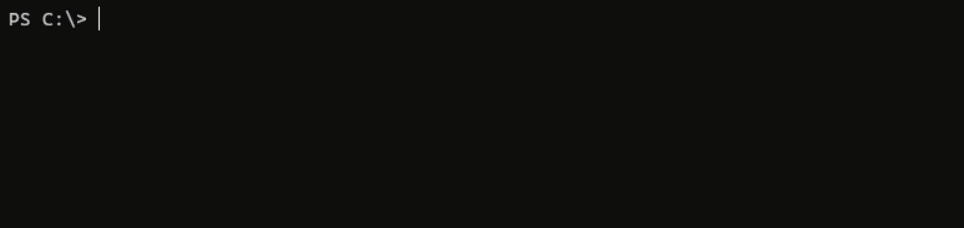
如下圖所示,清除作業已使用名稱 Phish1_Purge 創建並自動開始執行。

清除完成後,可以使用以下命令查看最終結果。
您將看到類似的輸出,如下所示。在此示例中,刪除了 16 條訊息,且無任何失敗。
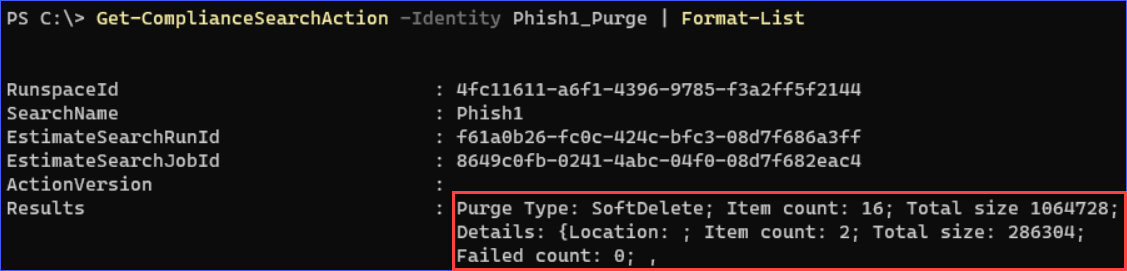
就是這樣。您已成功從所有 Office 365 郵箱中刪除了垃圾郵件/釣魚訊息。
結論
在這篇文章中,您學習了如何使用安全性和合規性 PowerShell 指令碼來在 Office 365 中的所有郵箱中搜尋和刪除郵件。
您學習了如何整理要刪除的郵件詳細信息以便緊縮搜尋條件。緊縮搜尋條件有助於確保結果的最高準確性。
您還學習了如何創建和啟動內容搜尋,創建結果預覽,並最終清除符合搜尋條件的郵件。也許最好的是,您從未需要離開 PowerShell 完成這些任務!
憑藉從本文中獲得的知識,也許您可以自動化整個搜尋和刪除工作流程,以便即使是您的一線代理人也可以輕鬆執行。也許到那時,您將不再被緊急喚醒,而可以好好休息了。
進一步閱讀
Source:
https://adamtheautomator.com/office-365-delete-email/













